Сегодня расскажем, как легко предоставить доступ с разными правами к самым популярным рекламным каналам и сервисам аналитики.
В этой статье написали подробные инструкции о том:
Как дать доступ в Яндекс.Метрике?
Как дать доступ в Google Analytics?
Для навигации нажмите на необходимый рекламный канал или сервис аналитики из списка выше.
1. Для начала заходим на сайт Яндекс.Метрики и выбираем нужный счётчик.
Если у вас нет счётчиков, значит неверно выбран аккаунт Яндекса.
2. Нажимаем по «шестерёнке», как показано на скрине ниже.
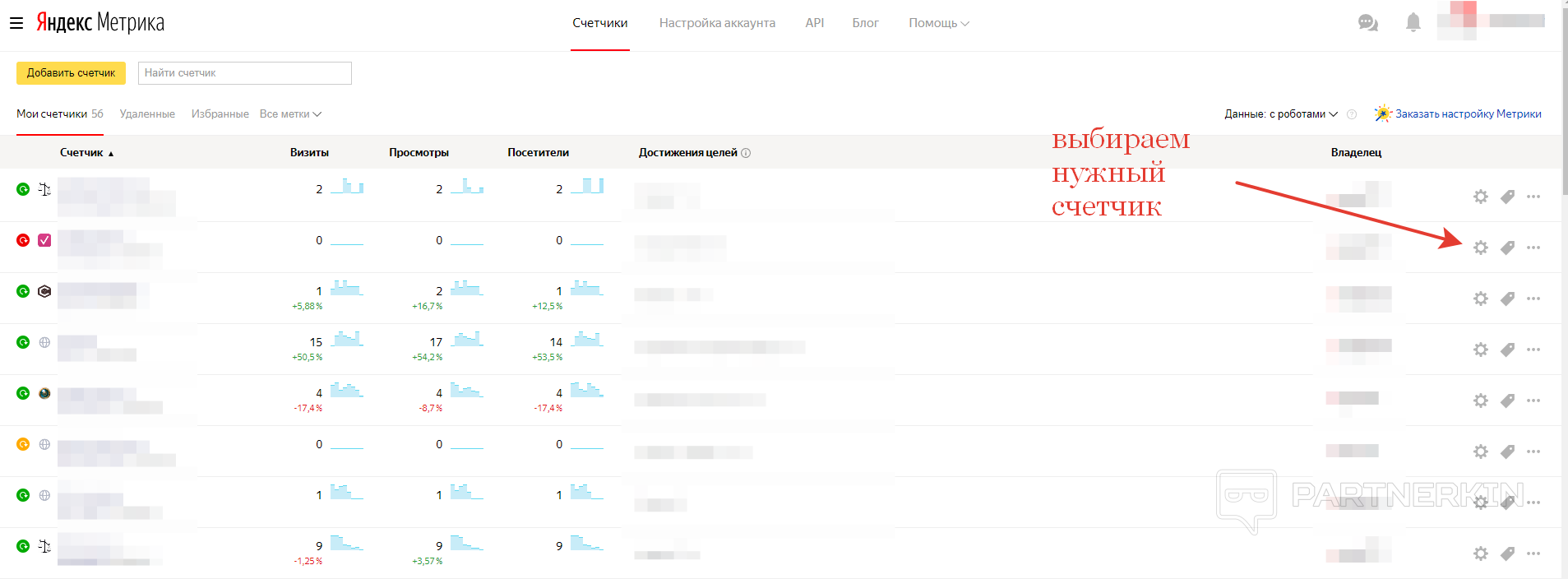
3. Далее заходим на вкладку «Доступ».
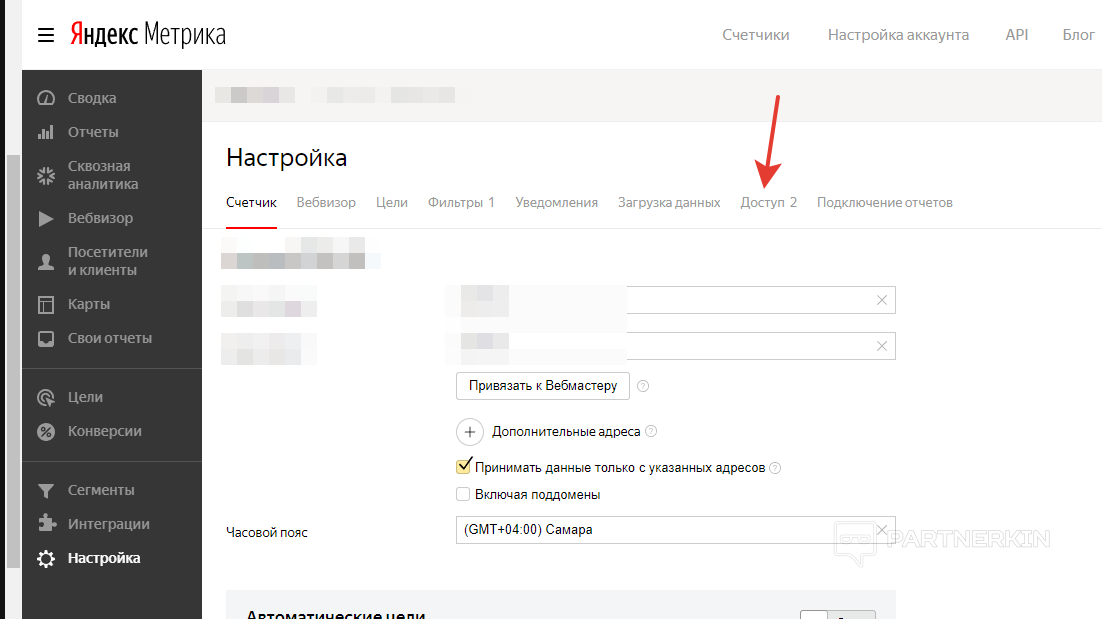
4. Затем в порядке, как показано на скрине ниже.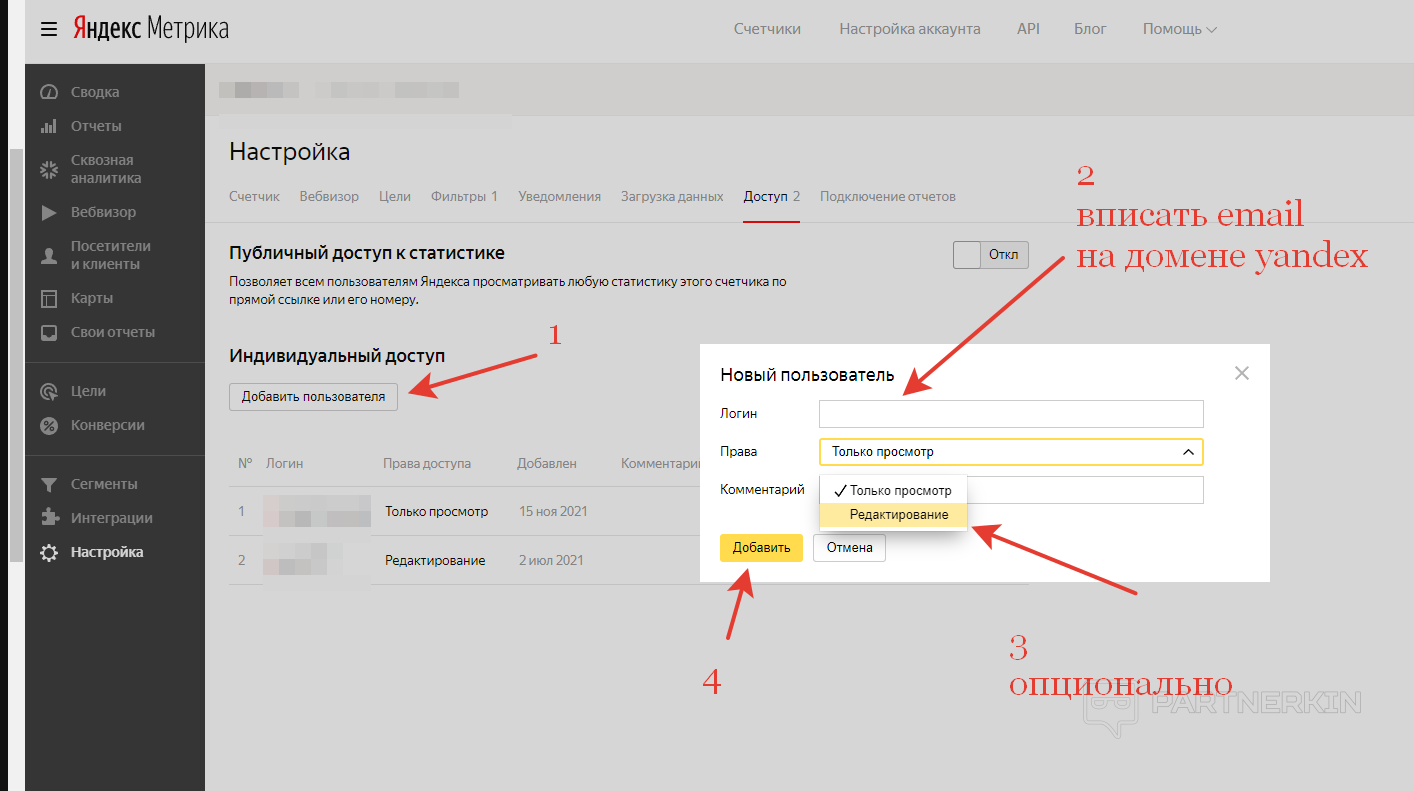
1) Нажимаем «Добавить пользователя»;
2) В поле «Логин» вводим email адрес, на который хотим дать доступ (аккаунт должен быть на yandex.ru);
3) Выбираем нужный вариант (только просмотр или редактирование);
4) Нажимаем кнопку «Добавить».
Готово! Вы дали доступ к счетчику в Яндекс.Метрике.
1. Для начала проходим по ссылке на сайт Google Analytics и заходим под логином, к которому привязана ваша аналитика.
2. Затем переходим в настройки. Для этого нажимаем на «шестерёнку»(1) и выбираем «Управление доступом к аккаунту»(2), как показано на скрине ниже.
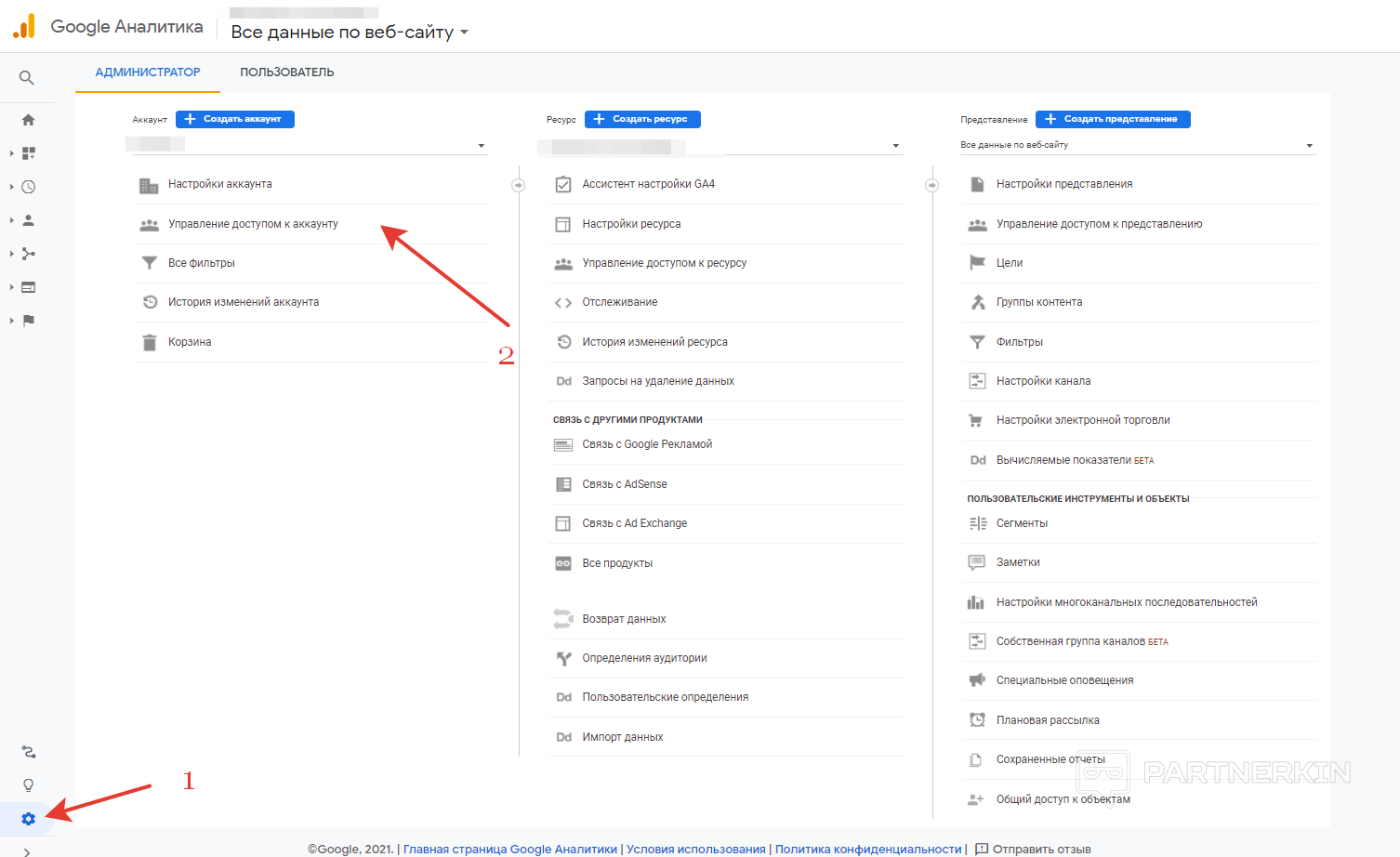
3. В появившемся окне нажимаем на значок синего плюса(1) и выбираем «Добавить пользователя»(2).

4. Затем в порядке, как показано на скрине ниже:
1) В поле ввода вводим email на домене gmail.com;
2) Выбираем необходимое значение доступа (от просмотра до администратора);
3) Нажимаем кнопку «Сохранить».
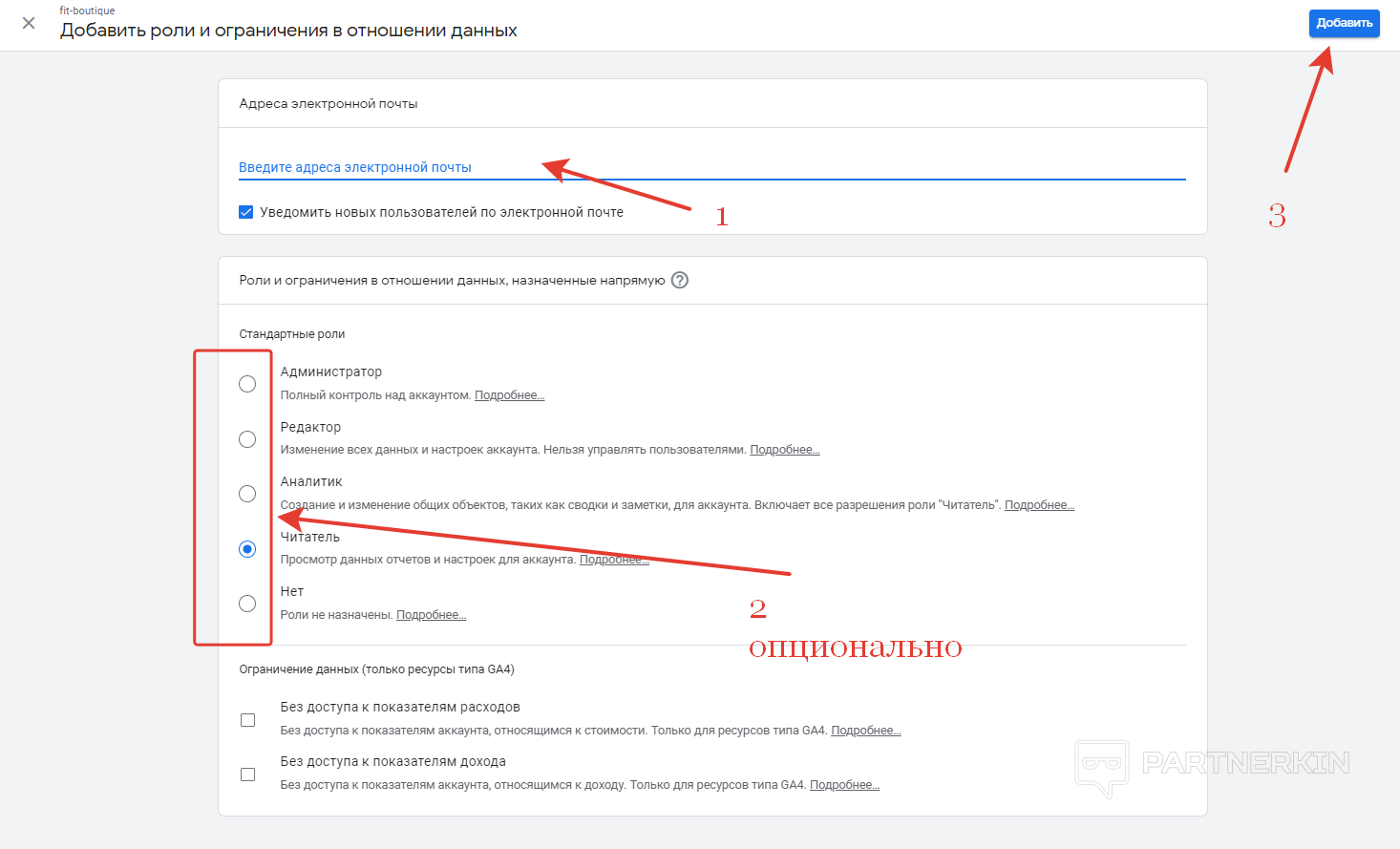
Готово! Вы дали доступ в Google Analytics.
Показываем на примере популярного хостинга beget.com. С другими хостингами порядок действий будет похожий.
1. Для того, чтобы дать доступ к хостингу, необходимо предоставить веб-мастеру логин и пароль для авторизации на этом хостинге.

На разных хостингах процесс создания учетной записи FTP может отличаться.
2. После того, как мы зашли на хостинг перед нами открывается «Панель управления» (показана на скрине ниже). На ней нажимаем на меню FTP.

3. Затем в поле «Логин» вписываем логин, аналогично с полем «пароль».
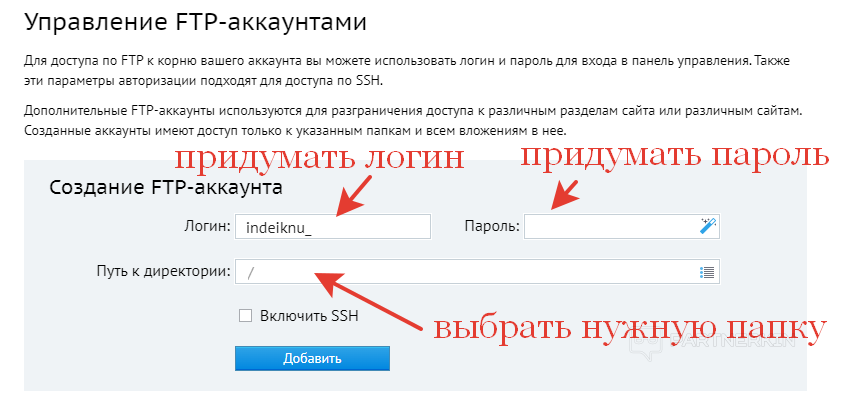
4. В поле «Путь к директории» выбираем нужную папку.
Если оставить поле пустым — будет предоставлен доступ ко всем папкам.
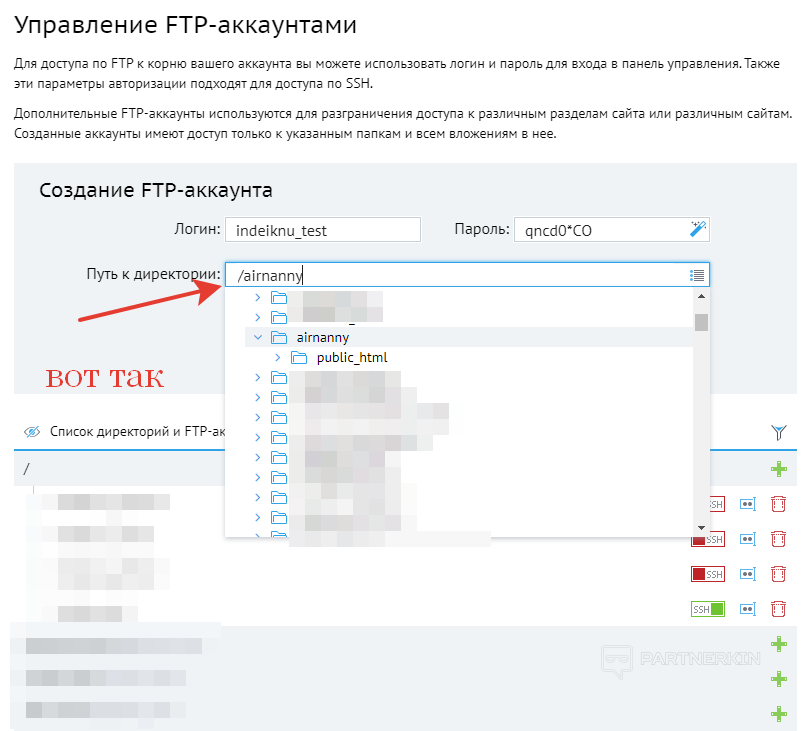
5. После этого нажимаем кнопку «Добавить».
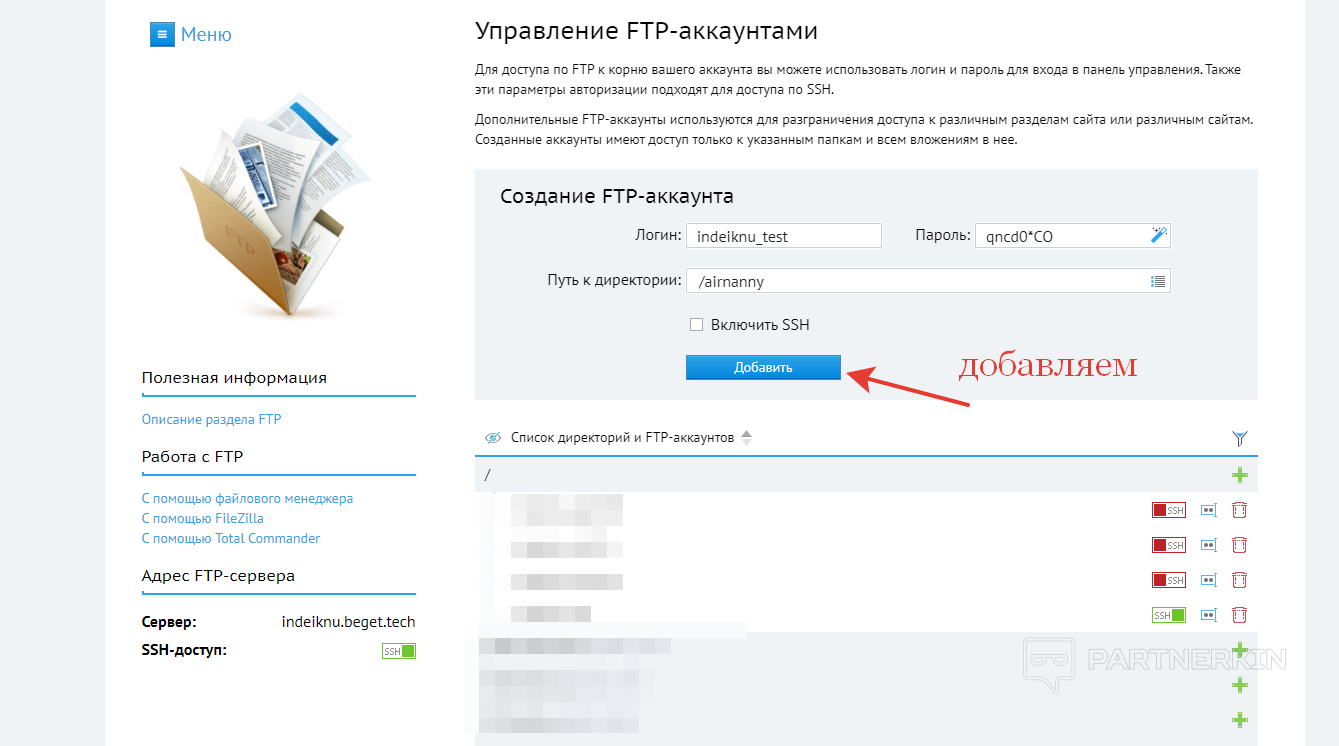
Теперь, когда у вас создан FTP, вы можете дать данные веб-мастеру для работы с сайтом.
Данные необходимо предоставить в следующем формате:
=======================
Сервер
Логин
Пароль
=======================
Например:
Сервер: indeiknu.beget.tech
Логин: indeiknu_test
Пароль: qncd0*CO
=======================
Ставьте лайк, если эта статья была вам полезна, а мы будем добавлять больше инструкций по доступам к рекламным каналам и сервисам аналитики для вашего удобства.